IOS 17 beta versijas instalēšana ir lielisks veids, kā izmēģināt visas jaunās funkcijas pirms operētājsistēmas publiskās izlaišanas — ja varat pārņemt nelielu neizbēgamu iPhone nestabilitāti. Daži cilvēki var, daži cilvēki nevar. Ja izmēģinājāt iOS 17 beta versiju un tagad nožēlojāt savu lēmumu, neuztraucieties: varat pazemināt savu iPhone versiju uz iOS 16.
Izpildiet šo rokasgrāmatu, lai droši pazeminātu savu iPhone versiju uz stabilu iOS 16 laidienu no iOS 17 beta versijas.
Pazeminiet savu iPhone versiju no iOS 17 beta uz iOS 16: kas jāzina
Salīdzinot ar dažiem pēdējiem gadiem, tas ir ievērojami vieglāk instalējiet iOS 17 beta versiju savā iPhone. Turklāt Apple pat padarīja izstrādātāja beta versijas lejupielādējamas bez maksas. Bet tas nenozīmē, ka tas jādara visiem. Galu galā ir iemesls, kāpēc mēs jums iesakām padomājiet divreiz, pirms instalējat iOS beta versiju savā iPhone.
Par laimi, savā iPhone ierīcē vienmēr varat atgriezties pie iOS 16, lai gan process nav tik vienkāršs, kā vajadzētu. Pirms sākat atjaunot savu iPhone uz iOS 16, ir jāņem vērā dažas lietas.
Pirmkārt, nav iespējams atjaunot iOS 17 dublējumu operētājsistēmā iOS 16. Jūsu vienīgā iespēja ir atjaunot pēdējo iOS 16 dublējumu, ko izveidojāt pirms jaunināšanas uz iOS 17 beta versiju. Ir veids, kā pazemināt iPhone versiju uz iOS 16, nezaudējot datus. Tomēr tas nav ieteicams, jo tas var izraisīt lietotnes stabilitāti un akumulatora izlādes problēmas.
Otrkārt, ja jūsu Apple Watch darbojas watchOS 10 beta, tas netiks savienots pārī ar jūsu iPhone, kurā darbojas operētājsistēma iOS 16. Tāpat nav iespējams pašam pazemināt Apple Watch versiju uz watchOS 9. Lai to izdarītu, jums tas ir jānosūta Apple.
Treškārt, un pats galvenais, jums ir jāizmanto Mac vai Windows PC, lai pazeminātu iPhone versiju uz iOS 16. Ja to darāt, varat atjaunot savu iPhone uz jaunāko pieejamo iOS 16 versiju, kuru Apple joprojām paraksta. Pārliecinieties, ka procesa laikā ir pieejams ātrs interneta savienojums, jo jūsu dators lejupielādēs jaunāko IPSW failu.
Kā atjaunot savu iPhone no iOS 17 beta uz iOS 16
Tālāk norādītās darbības darbosies, ja izmantojat jebkuru Mac datoru, kurā darbojas MacOS Ventura, vai Windows datoru.
- Atveriet jaunu Meklētājs logu savā Mac datorā. Operētājsistēmā Windows atveriet iTunes.
- Izmantojiet Lightning kabeli, lai savienotu savu iPhone ar datoru.
- Tiks parādīts uznirstošais logs ar lūgumu Vai uzticaties šim datoram? Krāns Uzticēties un ievadiet sava iPhone piekļuves kodu, lai turpinātu.
- Pārslēdzieties uz Finder logu (vai iTunes), ko atvērāt pirmajā darbībā.
- Tagad jums ir jāievieto jūsu iPhone reģenerācijas režīmā. Lai to izdarītu, vispirms nospiediet Skaļāk pogu. Pēc tam nospiediet un atstājiet Skaļums uz leju pogu. Tagad nospiediet un turiet sānu pogu.
- Jūsu iPhone tiks restartēts atkopšanas režīmā. (Jūs varat sekot Apple atbalsta lapa instrukcijas, kā palaist savu iPhone atkopšanas režīmā.)
- Finder vai iTunes var parādīt dialoglodziņu, kurā teikts, ka jūsu iPhone ierīcē ir problēma, un tas ir jāatjaunina vai jāatjauno. Izvēlieties Atjaunot.
- Klikšķis Atjaunot un atjaunināt lai apstiprinātu savu darbību. Šī procesa laikā tiks dzēsti visi jūsu iPhone dati.
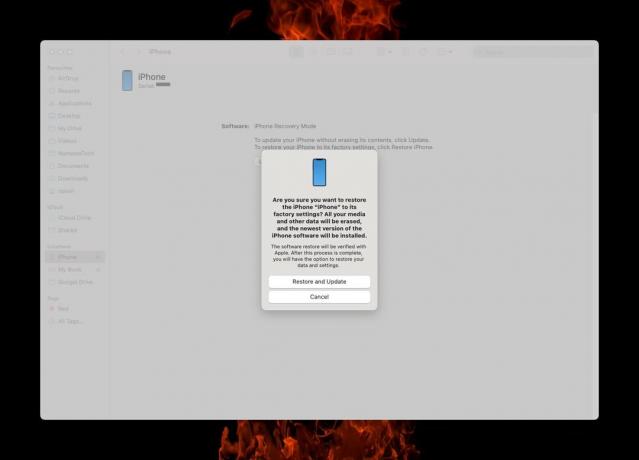
Kad atjaunošanas process būs pabeigts, jūsu iPhone tiks automātiski restartēts operētājsistēmā iOS 16. Varat veikt sākotnējo iestatīšanas procesu vai atjaunot pēdējo iOS 16 dublējumu.
Pēc dažām nedēļām vienmēr varat atkal pāriet uz iOS 17 publisko beta versiju. Apple, visticamāk, līdz tam laikam būs novērsis lielāko daļu kļūdu un saderības problēmu. Vai arī vienkārši pagaidiet līdz septembrim, kad kopā ar iPhone 15 klāsts.


